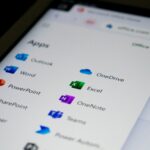Cómo insertar un archivo de Word en un PDF
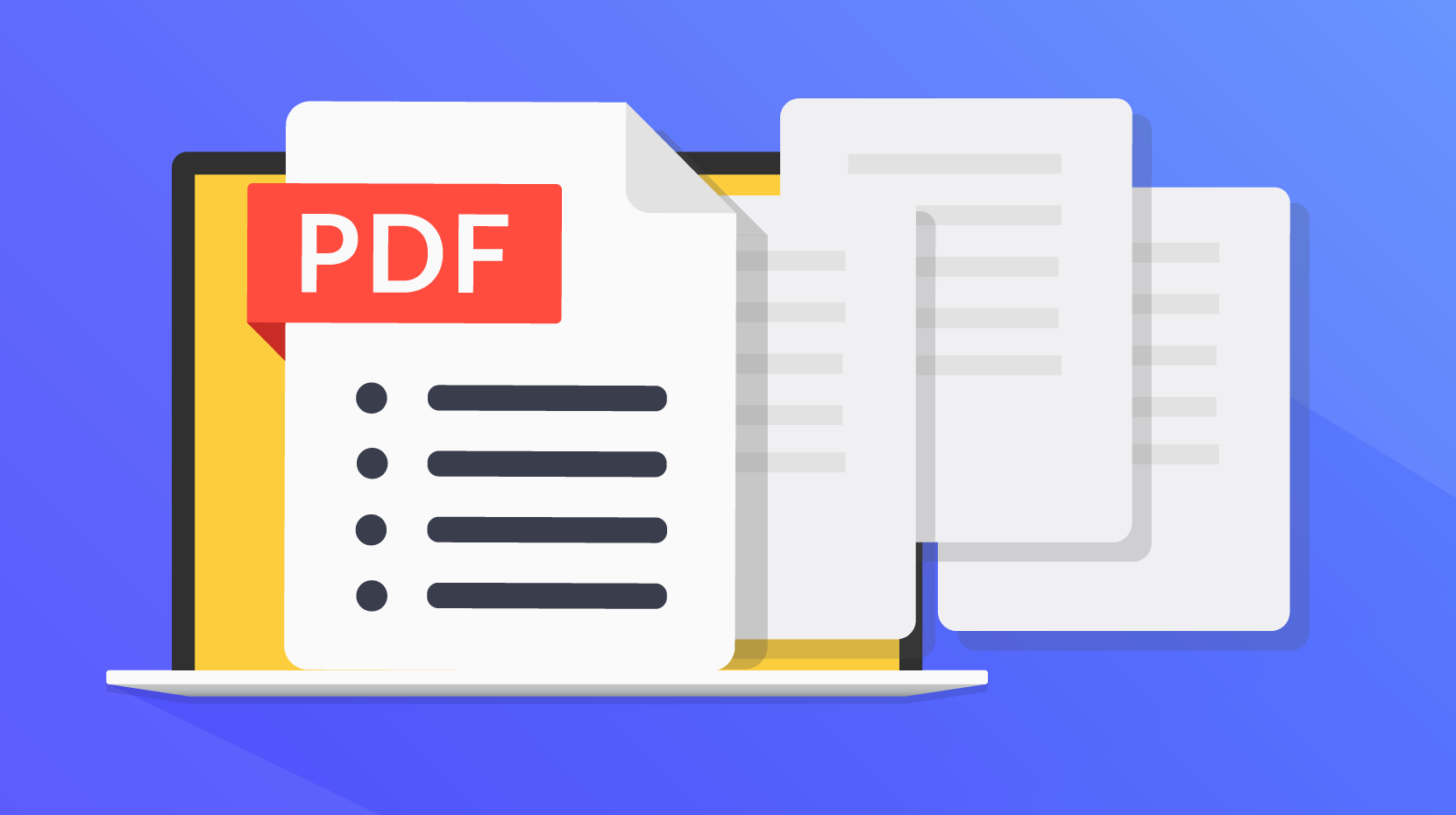
agosto 11, 2022
Sin duda alguna, los archivos de Word como los de PDF son muy importantes en el entorno de trabajo actual. Además, en un documento de Microsoft Word, puedes insertar archivos PDF como un objeto. Sin embargo, incrustar un documento de Word en un PDF no es algo que puedas hacer fácilmente y con lo que estés familiarizado. Es por ello, que hoy te vamos a explicar cómo insertar un archivo de Word en un PDF, veamos de qué se trata.
Insertar un archivo de Word en un PDF
Ahora, para insertar un documento de Word en un PDF, deberás utilizar la pestaña Herramientas en Adobe Acrobat. Así que, veamos los pasos a seguir:
- Lo primero que debes hacer, desde tu PC, es darle clic en el menú Inicio y allí busca Adobe Acrobat
- Luego, dale clic en Abrir para iniciar la aplicación Adobe Acrobat desde los resultados
- Una vez esto, al iniciar la aplicación, desplaza el cursor hacia la parte superior izquierda y dale clic en Archivo
- Enseguida, dale clic en Abrir en las opciones que se muestran
- Allí, busca el archivo PDF que deseas usar, selecciónalo para insertar un documento de Word y dale clic en Abrir para iniciarlo
- Ahora, en la cinta, haz clic en Herramientas
- Con esto, en la nueva página, dale clic en Editar PDF
- A continuación, dale clic en los puntos suspensivos horizontales que representan Opciones
- Luego, dale clic en Adjuntar archivo de la lista
- Aquí, desde tu PC, selecciona el archivo de Word a insertar y dale clic en Abrir
- Por último, dale clic en el icono Guardar para conservar los cambios y ¡listo!
- De esta forma, deberías ver el documento Word en el panel Adjuntos de Adobe Acrobat.
Por otro lado, si quieres abrir un archivo adjunto de Word en un PDF, debes:
- Desde tu PC, dale clic en el menú Inicio y busca Adobe Acrobat
- Luego, haz clic en Abrir para iniciar la aplicación Adobe Acrobat
- Enseguida, desplaza el cursor hacia la parte superior izquierda y dale clic en Archivo
- Ahora, dale clic en Abrir de las opciones que se muestran y desde tu PC, selecciona el archivo PDF para insertar un documento de Word y haz clic en Abrir para iniciarlo
- A la izquierda de la aplicación Adobe Acrobat, dale clic en el icono del clip que representa los archivos adjuntos para iniciar el panel de archivos adjuntos
- A continuación, en el panel Adjuntos, deberías ver el archivo de Word incrustado en el PDF. Así que, dale clic derecho sobre él y selecciona Abrir archivo adjunto
- Con esto, en el cuadro de diálogo, elige entre Abrir este archivo o Permitir siempre abrir archivos de este tipo
- Por último, selecciona Aceptar en el cuadro de diálogo y eso es todo
Como puedes ver, es un proceso sencillo una vez lo tienes a la mano, así que, ya lo sabes, ¡aprovéchalo!